La plupart des applications affichent normalement une rétroaction en utilisant des astérisques (******* ) lorsqu'un utilisateur tape un mot de passe, mais sur le terminal Linux, lorsqu'un utilisateur normal exécute la commande sudo pour obtenir des privilèges de super utilisateur, il lui est demandé un mot de passe, mais aucun retour visuel n'est vu par l'utilisateur lors de la saisie du mot de passe.
Dans cet article, nous montrerons comment afficher des astérisques en retour lorsque vous tapez des mots de passe dans le terminal sous Linux.
Jetez un oeil à la capture d'écran suivante, ici l'utilisateur tecmint a invoqué la commande sudo pour installer l'éditeur de texte vim dans CentOS 7 , mais il n'y a pas de retour visuel lors de la saisie du mot de passe (dans ce cas, le mot de passe a déjà été saisi) :
$ sudo yum install vim


Vous pouvez activer la fonctionnalité de retour de mot de passe dans /etc/sudoers fichier, mais créez d'abord une sauvegarde du fichier, puis ouvrez-le pour le modifier à l'aide de la visudo commande.
$ sudo cp /etc/sudoers /etc/sudoers.bak $ sudo visudo
Recherchez la ligne suivante.
Defaults env_reset
Et ajoutez pwfeedback pour qu'il ressemble à ceci.
Defaults env_reset,pwfeedback

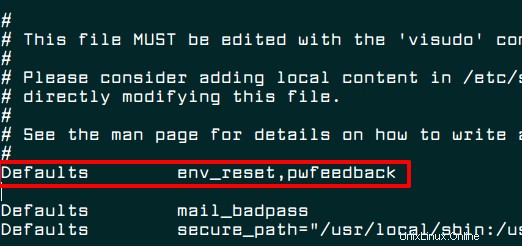
Appuyez maintenant sur Échap clé et tapez :wq pour enregistrer et fermer le fichier. Mais si vous utilisez l'éditeur nano, enregistrez le fichier en appuyant sur "Ctrl+x ” puis “y” suivi de "ENTRER" pour le fermer.
Exécutez ensuite la commande ci-dessous pour réinitialiser votre terminal afin que les modifications ci-dessus commencent à fonctionner.
$ reset
Voilà, maintenant vous devriez pouvoir voir un retour visuel (**** ) chaque fois que vous tapez un mot de passe sur le terminal, comme illustré dans la capture d'écran suivante.
$ sudo yum update


Vous aimerez peut-être également lire ces articles connexes suivants.
- 10 configurations Sudoers utiles pour définir "sudo" sous Linux
- Comment exécuter la commande "sudo" sans saisir de mot de passe sous Linux
- Laissez Sudo vous insulter lorsque vous entrez un mot de passe incorrect
- Comment exécuter des scripts Shell avec la commande Sudo sous Linux
Si vous avez des conseils ou des astuces sur les terminaux Linux à partager avec nous, utilisez la section des commentaires ci-dessous.